ARCGIS教程 第八章 栅格空间距离计算
arcgis中有关距离量算的处理

ArcGIS当中进行距离量算的前提是你的数据有空间参考信息(有的是地理坐标,有的是经过投影的投影坐标)。
有了空间参考之后,矢量文件每个点都有自己的X,Y坐标,进行距离量算的时候,ArcGIS就是根据这些坐标计算距离的,但你所查询的两点没有坐标的时候,由于有了空间参考,因此可以估算查询点的坐标,进而计算距离。
栅格数据(例如,遥感影像)也要有空间参考,由于栅格数据记录该栅格数据的范围并且记录每个栅格的大小(这些在properties中可以看到),因此也是可以进行距离量算的。
所以只要有了空间参考和坐标,不需要比例尺也可以进行距离量算。
最后就是一副普通的行政区划电子地图,如果是一张没有坐标系的jpg那么需要根据同一地方的参考数据进行Georeferencing的几何校正操作之后,将其纠正到在此坐标系下正确的位置、大小之后也是可以进行距离量算的。
ArcGIS中进行距离量算的工具就是这个小尺子,它可以以不同的单位进行距离量算。
arc gis栅格计算器使用
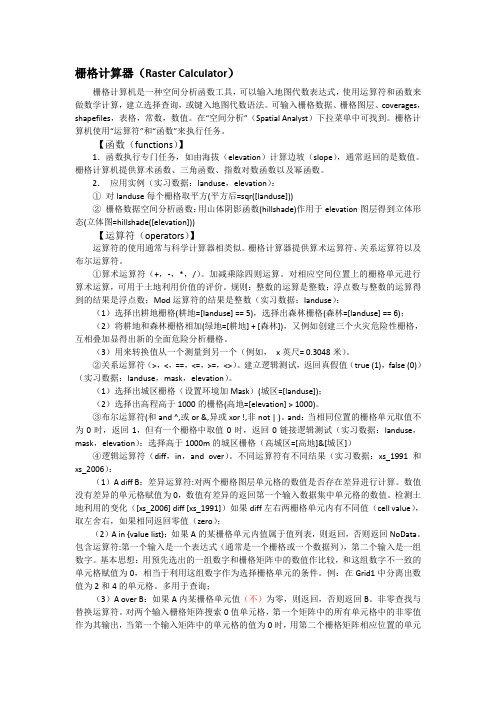
栅格计算器(Raster Calculator)栅格计算机是一种空间分析函数工具,可以输入地图代数表达式,使用运算符和函数来做数学计算,建立选择查询,或键入地图代数语法。
可输入栅格数据、栅格图层、coverages,shapefiles,表格,常数,数值。
在“空间分析”(Spatial Analyst)下拉菜单中可找到。
栅格计算机使用“运算符”和“函数”来执行任务。
【函数(functions)】1.函数执行专门任务,如由海拔(elevation)计算边坡(slope),通常返回的是数值。
栅格计算机提供算术函数、三角函数、指数对数函数以及幂函数。
2.应用实例(实习数据:landuse,elevation):①对landuse每个栅格取平方(平方后=sqr([landuse]))②栅格数据空间分析函数:用山体阴影函数(hillshade)作用于elevation图层得到立体形态(立体图=hillshade([elevation]))【运算符(operators)】运算符的使用通常与科学计算器相类似。
栅格计算器提供算术运算符、关系运算符以及布尔运算符。
①算术运算符(+,-,*,/)。
加减乘除四则运算。
对相应空间位置上的栅格单元进行算术运算,可用于土地利用价值的评价。
规则:整数的运算是整数;浮点数与整数的运算得到的结果是浮点数;Mod运算符的结果是整数(实习数据:landuse):(1)选择出耕地栅格(耕地=[landuse] == 5),选择出森林栅格(森林=[landuse] == 6);(2)将耕地和森林栅格相加(绿地=[耕地] + [森林]),又例如创建三个火灾危险性栅格,互相叠加显得出新的全面危险分析栅格。
(3)用来转换值从一个测量到另一个(例如,x英尺= 0.3048米)。
②关系运算符(>,<,==,<=,>=,<>)。
建立逻辑测试,返回真假值(true (1),false (0))(实习数据:landuse,mask,elevation)。
arcgis实之栅格运算
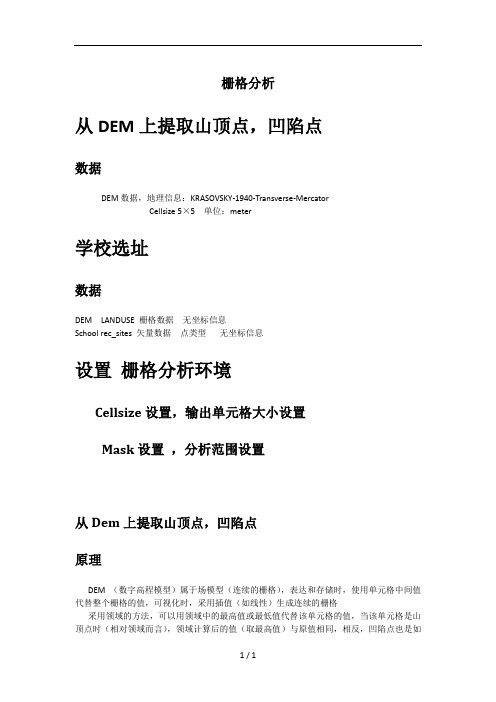
栅格分析从DEM上提取山顶点,凹陷点数据DEM数据,地理信息:KRASOVSKY-1940-Transverse-MercatorCellsize 5×5 单位:meter学校选址数据DEM LANDUSE 栅格数据无坐标信息School rec_sites 矢量数据点类型无坐标信息设置栅格分析环境Cellsize设置,输出单元格大小设置Mask设置,分析范围设置从Dem上提取山顶点,凹陷点原理DEM (数字高程模型)属于场模型(连续的栅格),表达和存储时,使用单元格中间值代替整个栅格的值,可视化时,采用插值(如线性)生成连续的栅格采用领域的方法,可以用领域中的最高值或最低值代替该单元格的值,当该单元格是山顶点时(相对领域而言),领域计算后的值(取最高值)与原值相同,相反,凹陷点也是如此操作1.加载DEM add date 或直接从catalog 中拖入使用IDENTIFY工具查看每个单元格时,每个单元格只有一个值,对单元格而言是离散的,但对DEM而言,是连续的2.环境设置在10.1中,设置在ARCTOOLS的环境参数设置中完成常规设置输出工作空间设置栅格分析设置栅格存储设置关于构建金字塔等,此处默认领域运算在10.1中,这个工具是focal Ststistics在这个工具中,由两部分NEIGHBERHOOD部分,设置领域类型,大小。
类型有:矩形,园,环,楔形,和用户自定义的,大小用户自己定义Stastistics type 就是领域的功能选择,此处选择max,既将领域最大值赋予单元格结果预计:计算后的高值和DEM高值相等,低值应该大于等于DEM的低值栅格运算使用计算器计算DEM 和LINYU的差值,结果为0的值对应的栅格单元就是山顶点重分类利用重分类工具提取栅格为0的点,其他点赋值为NODATE重分类之后,只保留0值矢量化显示将栅格转化为矢量,以便于编辑结果可以看出:这些山顶点均分布在领域内的相对高值点如果改变领域的大小,类型,得到的山顶点也会发生变化凹陷点的提取类似,使用modelbuilder提取结果改变领域大小10×10 100×100可以看出,凹陷点分布在低值区域3×3时,凹陷点和山顶点分布绿色点为山顶点红色点为凹陷点这是由于:该处地势平坦注意当选择同一个领域计算山顶点和凹陷点时,在栅格运算后,最大值或最小绝对值是相同的,因为这是领域的内的最大值减去最小值,或相反学校选址原理学校的选址受到各方面因素的综合影响,并且各因素的影响程度不同,并且在因素内部,各个因子对选址也有不同的影响为了在arcgis 中实现选址,规定每个因素内部分为10个等级,按对选址的影响程度分级加载数据由于没有投影信息,显示,为了计算方便,显示单位设置为meter,这并不影响结果,相对位置并没有改变环境设置常规设置输出工作空间设置栅格分析设置栅格存储设置关于构建金字塔等,此处默认DEM分析由于在选址中,DEM并不能直接使用,选址和坡度息息相关,越平坦,越适宜建学校Slope单位选择度,Z-factor 高程因子,平面单位和高程单位的换算Slope内部因子分级使用reclassfy工具,分为10类,采用等间距分类方法,并且坡度越小值越高Landuse 分析Landuse 重分类由于water ,wetland 和grass 不适宜建校,所以重分类是删除这三项School 分析分析现有的学校,赋予权重,距离现有学校越远,值越高 为了和其他栅格图像分析,选择距离制图生成栅格图像距离制图计算其它栅格到源栅格的距离Reclassify按照距离远近分类,越远值越高Rec_site 分析同学校分析距离制图Reclassify距离越近,值越高栅格运算计算最适宜区域结果至于在提取大于8的部分这就是最适合建校的区域,当然可以根据个人意愿建校问题在环境设置中,输出范围设置DEM 和LANDUSE为什么landuse成功,而DEM失败呢?关于Modelbuilder的构建,如果构建MODEL,在model中,尽是reclassify的设置,即字段的赋值,而这一切尽是在没有字段值的情况下操作,这就要求我们必须事先单独操作过整个步骤,且必须对每一步非常了解,其实,这个moderl 构建中涉及太多属性设置,我认为就不应该建立model。
ArcGIS9教程_第8章栅格数据的空间分析
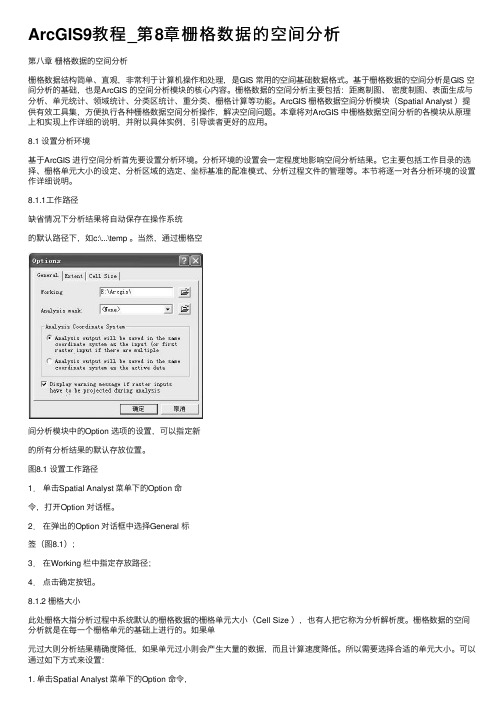
ArcGIS9教程_第8章栅格数据的空间分析第⼋章栅格数据的空间分析栅格数据结构简单、直观,⾮常利于计算机操作和处理,是GIS 常⽤的空间基础数据格式。
基于栅格数据的空间分析是GIS 空间分析的基础,也是ArcGIS 的空间分析模块的核⼼内容。
栅格数据的空间分析主要包括:距离制图、密度制图、表⾯⽣成与分析、单元统计、领域统计、分类区统计、重分类、栅格计算等功能。
ArcGIS 栅格数据空间分析模块(Spatial Analyst )提供有效⼯具集,⽅便执⾏各种栅格数据空间分析操作,解决空间问题。
本章将对ArcGIS 中栅格数据空间分析的各模块从原理上和实现上作详细的说明,并附以具体实例,引导读者更好的应⽤。
8.1 设置分析环境基于ArcGIS 进⾏空间分析⾸先要设置分析环境。
分析环境的设置会⼀定程度地影响空间分析结果。
它主要包括⼯作⽬录的选择、栅格单元⼤⼩的设定、分析区域的选定、坐标基准的配准模式、分析过程⽂件的管理等。
本节将逐⼀对各分析环境的设置作详细说明。
8.1.1⼯作路径缺省情况下分析结果将⾃动保存在操作系统的默认路径下,如c:\...\temp 。
当然,通过栅格空间分析模块中的Option 选项的设置,可以指定新的所有分析结果的默认存放位置。
图8.1 设置⼯作路径1.单击Spatial Analyst 菜单下的Option 命令,打开Option 对话框。
2.在弹出的Option 对话框中选择General 标签(图8.1);3.在Working 栏中指定存放路径;4.点击确定按钮。
8.1.2 栅格⼤⼩此处栅格⼤指分析过程中系统默认的栅格数据的栅格单元⼤⼩(Cell Size ),也有⼈把它称为分析解析度。
栅格数据的空间分析就是在每⼀个栅格单元的基础上进⾏的。
如果单元过⼤则分析结果精确度降低,如果单元过⼩则会产⽣⼤量的数据,⽽且计算速度降低。
所以需要选择合适的单元⼤⼩。
可以通过如下⽅式来设置:1. 单击Spatial Analyst 菜单下的Option 命令,打开Option 对话框。
arcgis栅格计算器的使用
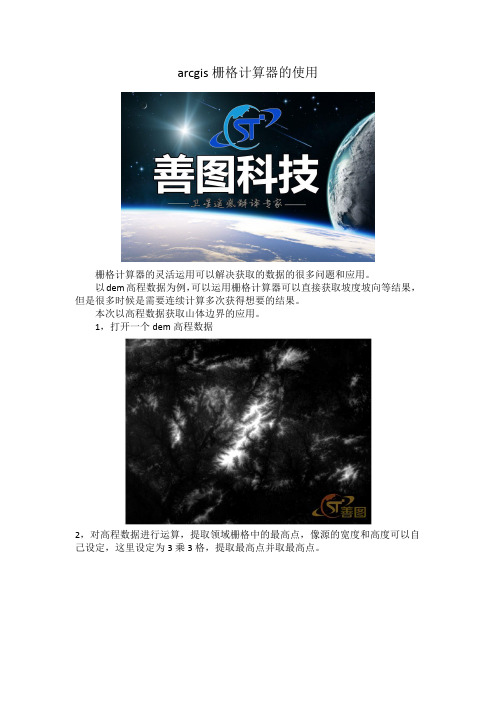
arcgis栅格计算器的使用
栅格计算器的灵活运用可以解决获取的数据的很多问题和应用。
以dem高程数据为例,可以运用栅格计算器可以直接获取坡度坡向等结果,但是很多时候是需要连续计算多次获得想要的结果。
本次以高程数据获取山体边界的应用。
1,打开一个dem高程数据
2,对高程数据进行运算,提取领域栅格中的最高点,像源的宽度和高度可以自己设定,这里设定为3乘3格,提取最高点并取最高点。
3,提取领域栅格中的最低点,这里设定为3乘3格,提取最低点并取最低点。
4,获得两张最高点和最低点的栅格计算数据
5,进行栅格计算,用高点的栅格数据减去底点的栅格数据,这样得到一个地点的高度变化差(生成的图有点类似于坡度)。
6,选取一个阈值,对这张图进行重分类,将图分为山区部分和非山区部分,这里将中断值设为20,得到一张区分山区和非山区的分割图。
此教程重点在于如何运用栅格计算器的使用过程。
能得到一些逻辑的运算结果以获得想要的成果。
arcgis栅格点中心到矢量的距离
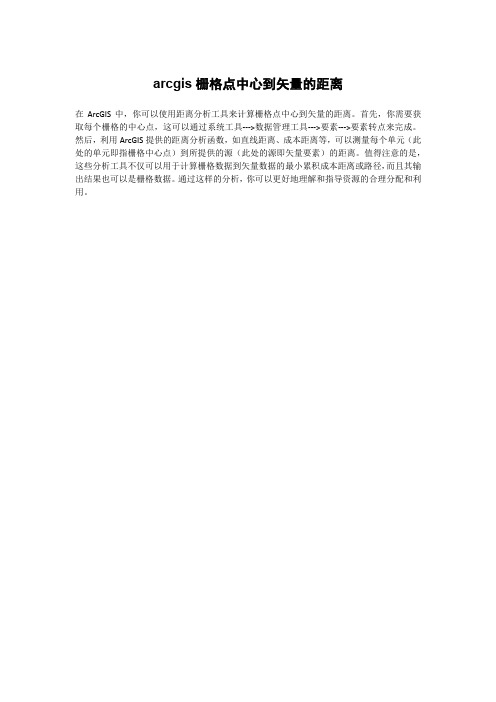
arcgis栅格点中心到矢量的距离
在ArcGIS中,你可以使用距离分析工具来计算栅格点中心到矢量的距离。
首先,你需要获取每个栅格的中心点,这可以通过系统工具--->数据管理工具--->要素--->要素转点来完成。
然后,利用ArcGIS提供的距离分析函数,如直线距离、成本距离等,可以测量每个单元(此处的单元即指栅格中心点)到所提供的源(此处的源即矢量要素)的距离。
值得注意的是,这些分析工具不仅可以用于计算栅格数据到矢量数据的最小累积成本距离或路径,而且其输出结果也可以是栅格数据。
通过这样的分析,你可以更好地理解和指导资源的合理分配和利用。
ARCGIS教程第八章栅格空间距离计算

ARCGIS教程第八章栅格空间距离计算
一、概述
栅格空间距离计算是GIS中的一项重要功能,它可以检测地图上两个不同点之间的距离和方位。
栅格空间距离计算是一种用于计算或估算栅格化空间数据之间的距离的空间分析方法。
栅格空间距离距离计算的用途广泛,如道路网络分析,邻域分析,插值,栅格数据集之间的比较等。
本文简单介绍栅格空间距离计算的基本原理和ArcGIS中如何实现它。
二、原理
栅格空间距离计算的基本原理是根据栅格数据中的像元的坐标以及像元之间的像元距离,采用四叉树结构,将空间环境离散化,把空间距离转化成像元距离。
四叉树结构的基本思想是根据空间距离的变化,以4个方向对地图进行划分,并记录划分的情况,然后实现。
三、实现方法
ArcGIS中的栅格空间距离计算可以通过两种方式实现:
第一种是使用GIS的ArcGIS Spatial Analyst工具箱实现,即通过使用Spatial Analyst工具箱中的“Cost Distance”工具对地图上任意点的距离进行计算。
“Cost Distance”工具把距离计算变成栅格图像,每个像元表示从指定点到这个像元的距离,可以通过这种方式来实现栅格空间距离计算。
第二种是利用ArcGIS中的Python模块,即通过ArcPy的“EuclideanDistance”函数来实现栅格空间距离计算。
arcgis计算两个点距离的公式
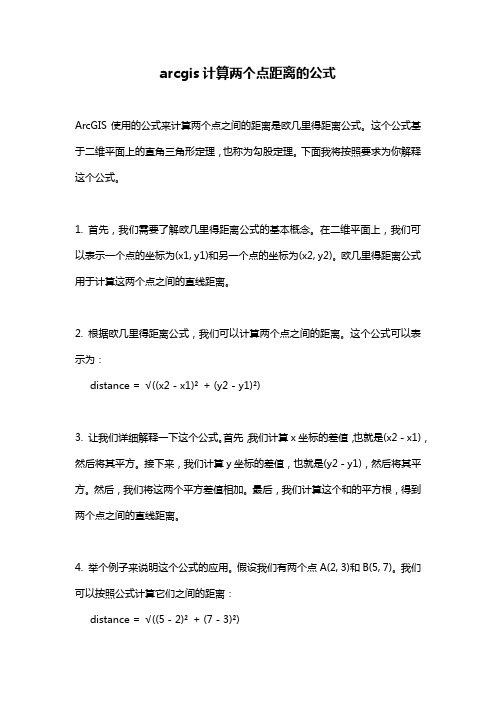
arcgis计算两个点距离的公式ArcGIS使用的公式来计算两个点之间的距离是欧几里得距离公式。
这个公式基于二维平面上的直角三角形定理,也称为勾股定理。
下面我将按照要求为你解释这个公式。
1. 首先,我们需要了解欧几里得距离公式的基本概念。
在二维平面上,我们可以表示一个点的坐标为(x1, y1)和另一个点的坐标为(x2, y2)。
欧几里得距离公式用于计算这两个点之间的直线距离。
2. 根据欧几里得距离公式,我们可以计算两个点之间的距离。
这个公式可以表示为:distance = √((x2 - x1)²+ (y2 - y1)²)3. 让我们详细解释一下这个公式。
首先,我们计算x坐标的差值,也就是(x2 - x1),然后将其平方。
接下来,我们计算y坐标的差值,也就是(y2 - y1),然后将其平方。
然后,我们将这两个平方差值相加。
最后,我们计算这个和的平方根,得到两个点之间的直线距离。
4. 举个例子来说明这个公式的应用。
假设我们有两个点A(2, 3)和B(5, 7)。
我们可以按照公式计算它们之间的距离:distance = √((5 - 2)²+ (7 - 3)²)= √(3²+ 4²)= √(9 + 16)= √25= 5因此,点A和点B之间的距离为5个单位。
5. 在ArcGIS中,计算两个点之间的距离可以使用内置的函数或工具。
例如,我们可以使用"Distance"函数来计算两个点之间的距离。
该函数需要传入点A和点B的坐标作为参数,并返回它们之间的直线距离。
总结:ArcGIS计算两个点之间的距离使用了欧几里得距离公式,该公式基于二维平面上的直角三角形定理。
通过计算两个点的坐标差值的平方和的平方根,我们可以得到它们之间的直线距离。
ArcGIS提供了内置的函数和工具来计算并确定两个点之间的距离。
- 1、下载文档前请自行甄别文档内容的完整性,平台不提供额外的编辑、内容补充、找答案等附加服务。
- 2、"仅部分预览"的文档,不可在线预览部分如存在完整性等问题,可反馈申请退款(可完整预览的文档不适用该条件!)。
- 3、如文档侵犯您的权益,请联系客服反馈,我们会尽快为您处理(人工客服工作时间:9:00-18:30)。
第八章栅格空间距离计算1 生成栅格距离图打开地图文档\gis_ex09\ex08\ex08.mxd,激活data frame1,可看到有二个图层:点状图层“消防站”和线状图层“道路”,前者则用于产生离开消防站的距离图,后者用于确定分析的范围和背景显示(参见图8-1)。
图8-1 data frame1 的显示鼠标双击data frame1 名称,调出对话框Data Frame Properties,选择General标签,用下拉式菜单将Map Unites 和Display Units 从Unknown Units 改为Meters(米),完成后按“确定”键关闭。
选用菜单Tools / Extensions…,勾选Spatial Analyst,栅格分析加载扩展模块被加载,在View / Toolbars 下勾选Spatial Analyst,窗口中增加了栅格分析工具条。
选用菜单Spatial Analyst / Options…,作栅格分析初始化设置:(1)General 标签Working:D:\gis_ex09\ex08\temp\ 鼠标展开选择Spatial Analyst 的工作路径Analysis mask:<None> 不选,本练习暂不考虑Analysis Coordinate System:● Analysis output will be saved in the same coordinate system as the input (or first raster input if there are multiple…点选上侧,产生栅格的坐标系和输入数据相同(2)Extents 标签Analysis extent:Same as Layer:“道路”下拉选择图层,限定分析空间范围(3)Cell size 标签Analysis cell:As Specified Below 下拉选择Cell size:50 键盘输入栅格单元的大小Number of Rows:82 边界和栅格单元大小确定后,自动确定栅格行数Number of Columns:136 边界和栅格单元大小确定后,自动确定栅格列数按“确定”键,完成初始化设置。
选用菜单Spatial Analyst / Distance / StraightLine…,出现Straight Line 参数设置对话框:Distance to:消防站下拉选择图层名,消防站为距离的参照点Maximum distance:不限定最大的计算范围,保持空白Output cell size:50 默认,使用初始化设置Output raster:distance1 键盘输入栅格数据名称,存放路径为初始化的设置按OK 键,产生离开消防站的距离栅格图层distance1,读者可以改变它的显示符号,参照高程栅格生成等高线的操作,进一步产生间距为400 米的等距线(参见图8-2),等距线的意义和用矢量方法产生的多重Buffer 相同(详见第10 章)。
图8-2 从点状要素产生的栅格距离图图8-3 直线距离计算示意2 考虑成本的距离成本距离(Cost Distance)是计算离开“源”到达每个单元(或从每个单元开始到达“源”)沿途经过所有单元的累计成本,在一定条件下选择累积通行成本最低为路径,和直线距离(Straight Distance)不同:直线距离是计算每一单元和指定“源”之间的直线距离,仅距离计算长度,量算的是从一个单元中心到另一单元中心的距离(见图8-2,图8-3)。
成本距离(Cost Distance)计算不仅需要“源”图层,还需要“成本”图层。
成本图层中每一个栅格单元的取值表示通过该单元的成本,可称“通行成本”。
按累计通行成本最低决定离开“源”到达每个单元(或从每个栅格单元到达“源”)的成本值。
累计通行成本的计算既要考虑栅格单元之间的距离,也要考虑每个单元的通行成本,如果每个单元的通行成本都一样,就可以用直线距离来计算,计算完后再乘一个单元成本值。
如果每个单元的成本有差异,计算方法就比较复杂,Spatial Analyst 称作Cost Weighted Distance(以成本为权重的距离)。
图8-4 data frame2 的显示3 计算公路建设成本地图文档\gis_ex09\ex08\ex08.mxd 已打开,如果Spatial Analyst 未加载,选用菜单Tools / Extensions…,加载Spatial Analyst。
如果窗口中没有栅格分析工具条,在View / Toolbars 下勾选Spatial Analyst。
激活data frame2,有点状的矢量图层“公路起点”和栅格图层“地形坡度”(见图8-4)。
假定在栅格范围内要建设一条公路,从“起点”出发,路径的选择必须考虑建设成本,本练习要求计算从“公路起点”出发到达既定空间范围内任何位置的最小成本,产生的栅格中每个单元的取值是从“源点”修建公路到达该点的最低累计值。
公路的修建费用和两个因素有关:一是公路的长度,与“源点”之间的距离越远,建设费用越高;二是地形的坡度,坡度越大,需要付出的额外建设费用越大。
“公路起点”图层是矢量的,需转换为栅格状的图层,成本图层“地形坡度”是栅格的,需要转换成通行成本。
鼠标双击data frame2,调出Data Frame Properties 对话框,在General 标签中将Map Unites(地图单位)和Display Units(显示单位)从Unknown (未定义)改为Kilometers(千米),按“确定”键返回。
3.1 点状矢量转换成栅格源图层选用菜单Spatial Analyst / Options…,设置Spatial Analyst 的初始化参数:(1)General 标签Working:D:\gis_ex09\ex07\temp\ 鼠标展开选择Spatial Analyst 的工作路径Analysis mask:<None> 不选,本练习暂不考虑Analysis Coordinate System:● Analysis output will be saved in the same coordinate system as the input (or first raster input if there are multiple…点选上侧,产生栅格的坐标系和输入数据相同(2)Extents 标签Analysis extent:Same as Layer:“地形坡度”下拉选择图层,限定分析范围(3)Cell size 标签Analysis cell:As Specified Below 下拉选择Cell size:1 键盘输入栅格单元的大小Number of Rows:37 边界和栅格单元大小确定后,自动确定栅格行数Number of Columns:38 边界和栅格单元大小确定后,自动确定栅格列数按“确定”键,完成初始化设置,选择菜单Spatial Analyst / Convert / Features to Raster…(将矢量数据转换为栅格),调出Features to Raster 参数设置对话框:Input features:公路起点下拉选择图层名,确定数据源Field:ID 下拉选择字段名,栅格单元的Value 值取自“公路起点”要素属性表的ID 字段Output cell size:1 栅格单元大小在初始化时设定,默认Output raster:origin 键盘输入栅格数据名称,存放路径为初始化的设定按OK 键,产生成本计算用的栅格型“源”图层origin,该图层中有意义的栅格单元仅一个。
3.2 生成通行成本图层“地形坡度”是表示坡度的栅格,在工程上一般用百分比,已经生成的图层用的是角度,需要重新分类:百分比坡度(%)角度相对工程成本0 – 2 0 – 1.15 12 – 5 1.15 – 2.86 25 – 10 2.86 – 5.71 310 – 15 5.71 – 8.53 415 – 20 8.53 – 11.31 520 – 25 11.31 – 14.04 625 – 30 14.04 – 16.70 730 – 40 16.70 – 21.80 840 – 50 21.80 – 26.57 950 – 60 26.57 – 30.96 1060 – 70 30.96 – 35.00 11选用菜单Spatial Analyst / Re classify…,出现再分类对话框,在Input raster 下拉菜单中选择图层“地形坡度”,点击Classify…按钮,再出现Classification 对话框:Method: Equal Interval 按等间距方式分类Classes:11 共分11 类按OK 键继续,修改对照表:Old Values(原来值)New Values(修改后的值)按角度计算的地形坡度相对的建设成本0 - 1.15 11.15 -2.86 22.86 - 5.71 35.71 - 8.53 48.53 - 11.31 511.31 - 14.04 614.04 - 16.70 716.70 - 21.80 821.80 - 26.57 926.57 - 30.96 1030.96 - 35.00 11在Output raster 属性栏中输入转换后的栅格数据名为cost,数据存放路径按初始设定,按OK 键确定,产生修建公路的通行成本图层cost(见图8-5)。
图8-5 按坡度分类的成本图层3.3 计算成本距离有了源图层和通行成本图层,就可以计算成本距离,选用菜单Spatial Analyst/ Distance / Cost Weighted…,系统出现Cost Weighted(成本权重)参数设置对话框:Distance to: origin 下拉选择,源图层名Cost raster: cost 下拉选择,成本图层名Maximum distance: 不限定最大的计算范围,保持空白Output raster: Calculation 键盘输入栅格数据名称,存放路径和初始设定一致按OK 键确定,系统产生成本距离图层Calculation,其中每个单元的取值表示从公路起点到达该位置的最小累计成本,也就是相对的最低建设费用(见图8-6)。
图8-6 考虑坡度的累计成本图层图3.4 成本距离和直线距离的比较可以将成本距离计算和直线距离计算做一个比较。
选用菜单Spatial Analyst /Distance / Straight Line,系统出现Straight Line 参数设置对话框:Distance to:公路起点下拉选择图层名,以公路起点为起始点计算距离Maximum distance:不设置,不限定最大的计算范围,保持空白Output cell size:1 栅格单元大小,按初始化的设定,默认Output raster:straight 键盘输入栅格数据名称,路径和初始设定一致按OK 键确定,产生栅格图层straight(见图8-7),这是按直线距离计算的结果,可以看到,直线距离分析的结果呈同心圆式,而成本距离计算不仅考虑空间距离,还考虑每个单元的通行成本,得到的结果和同心圆有明显差异。
